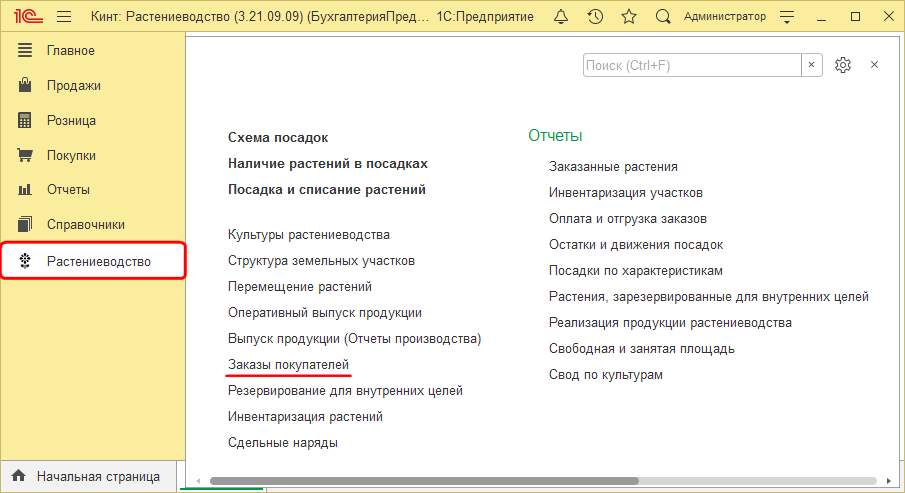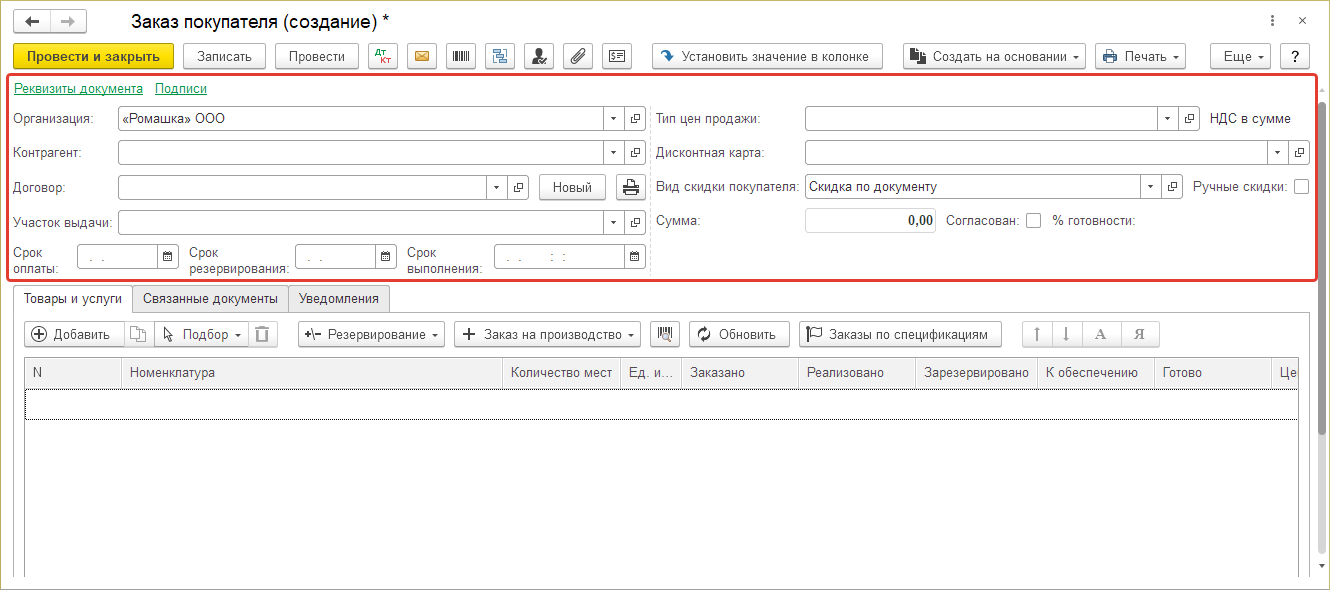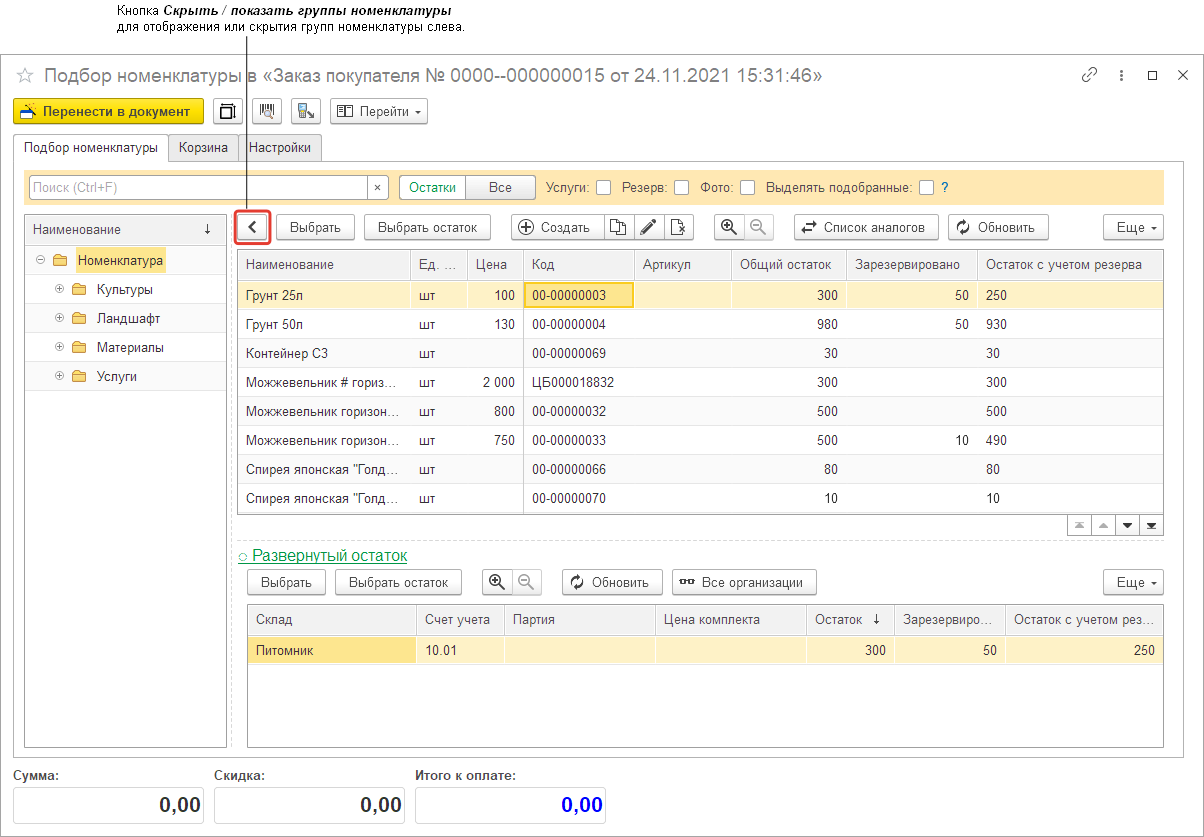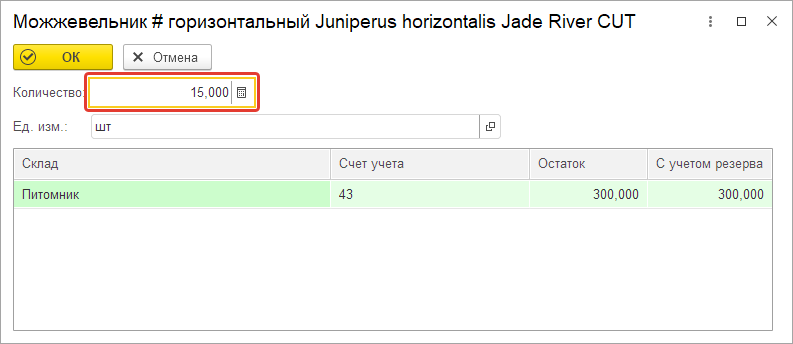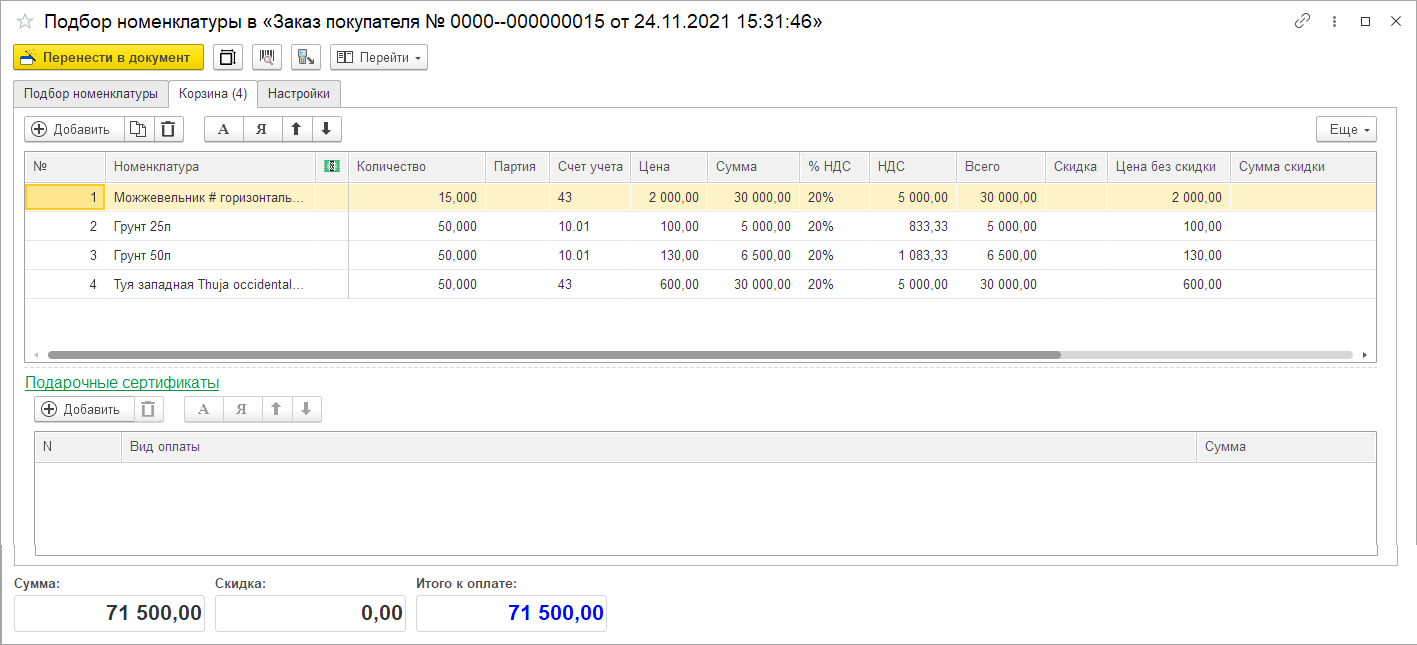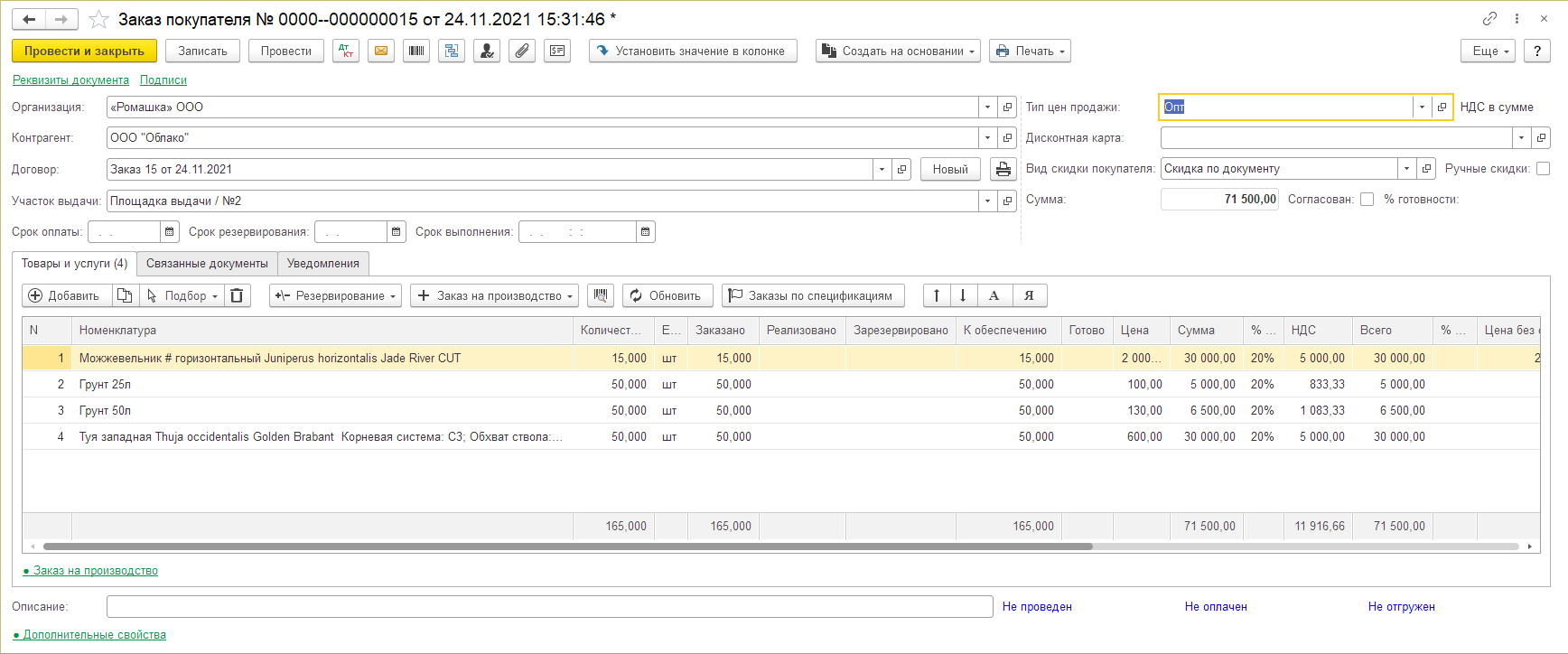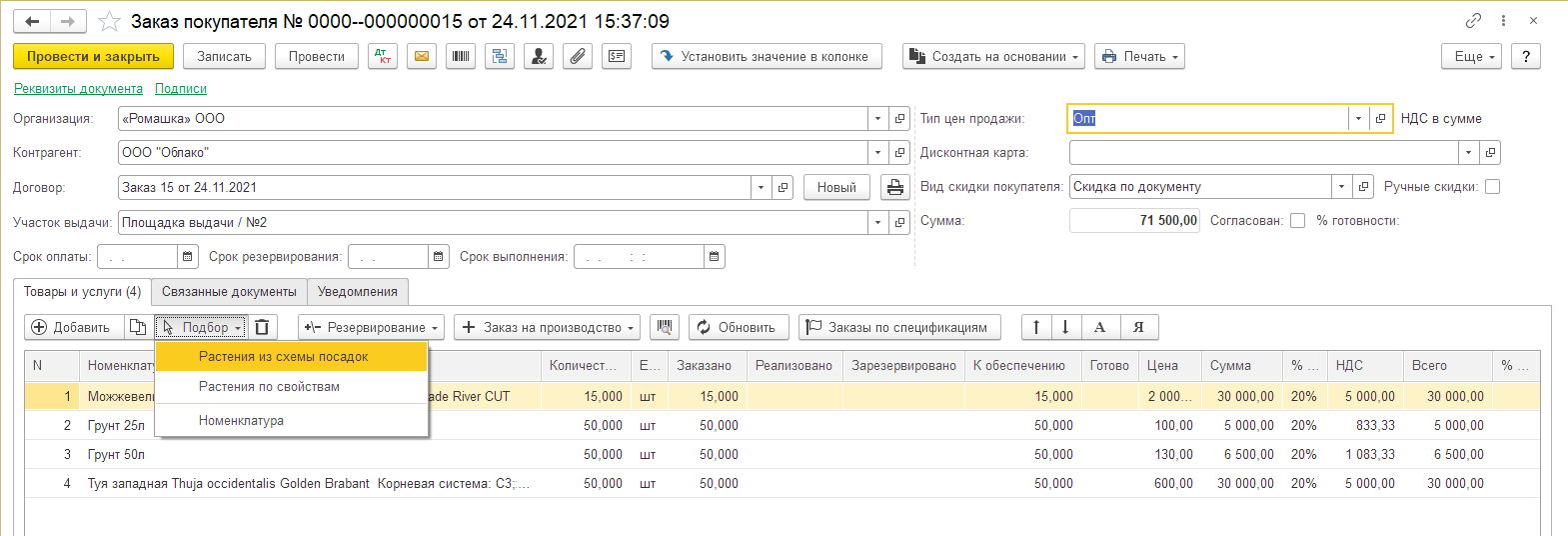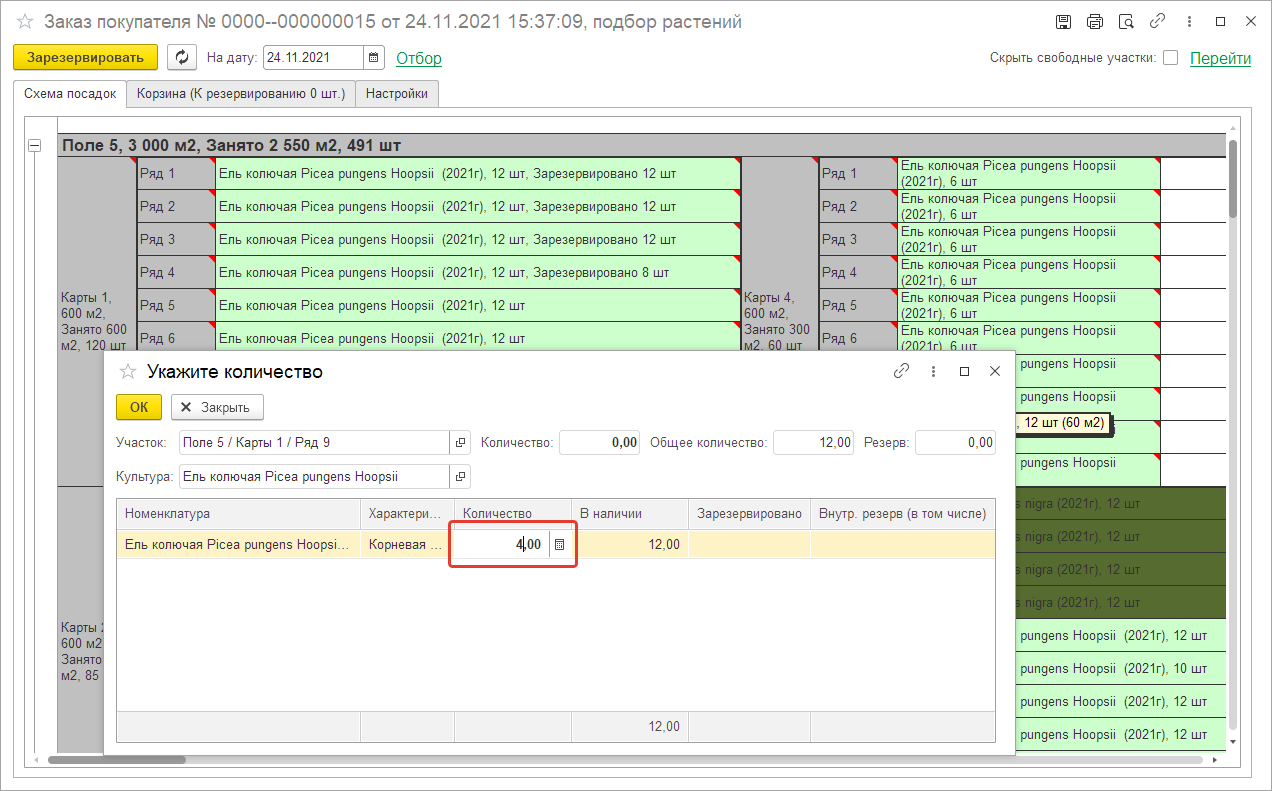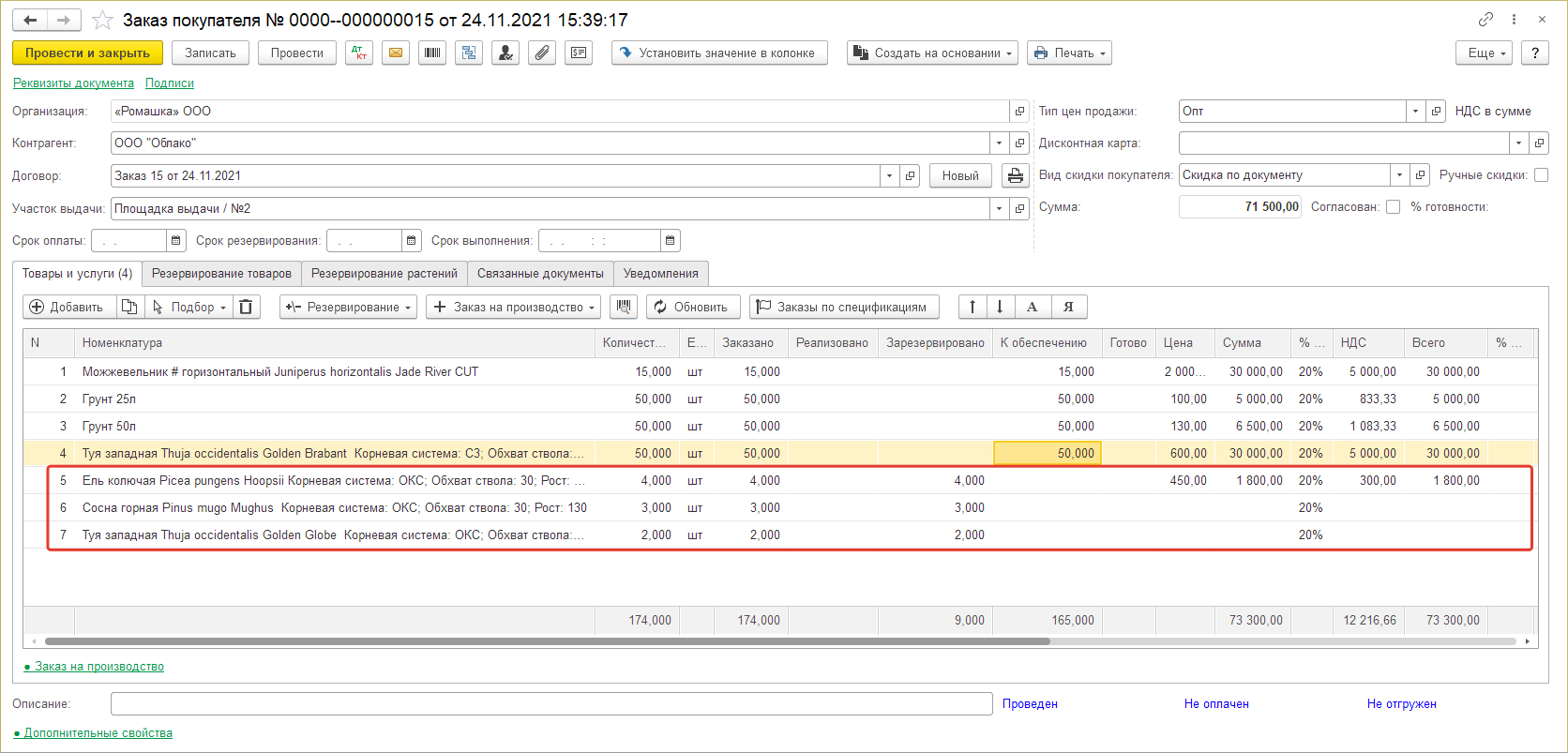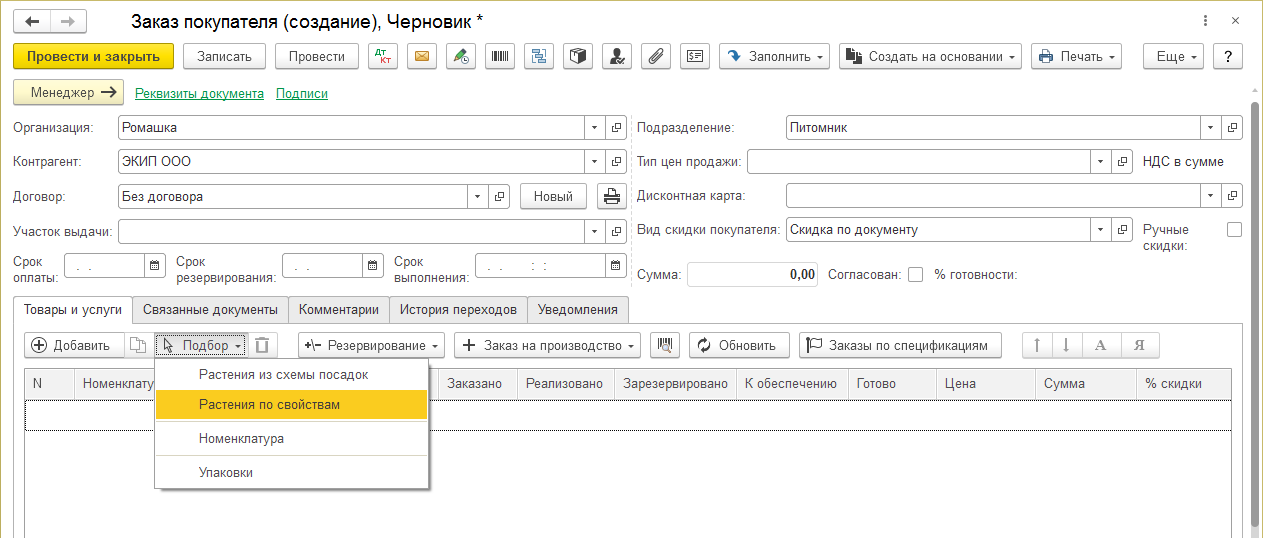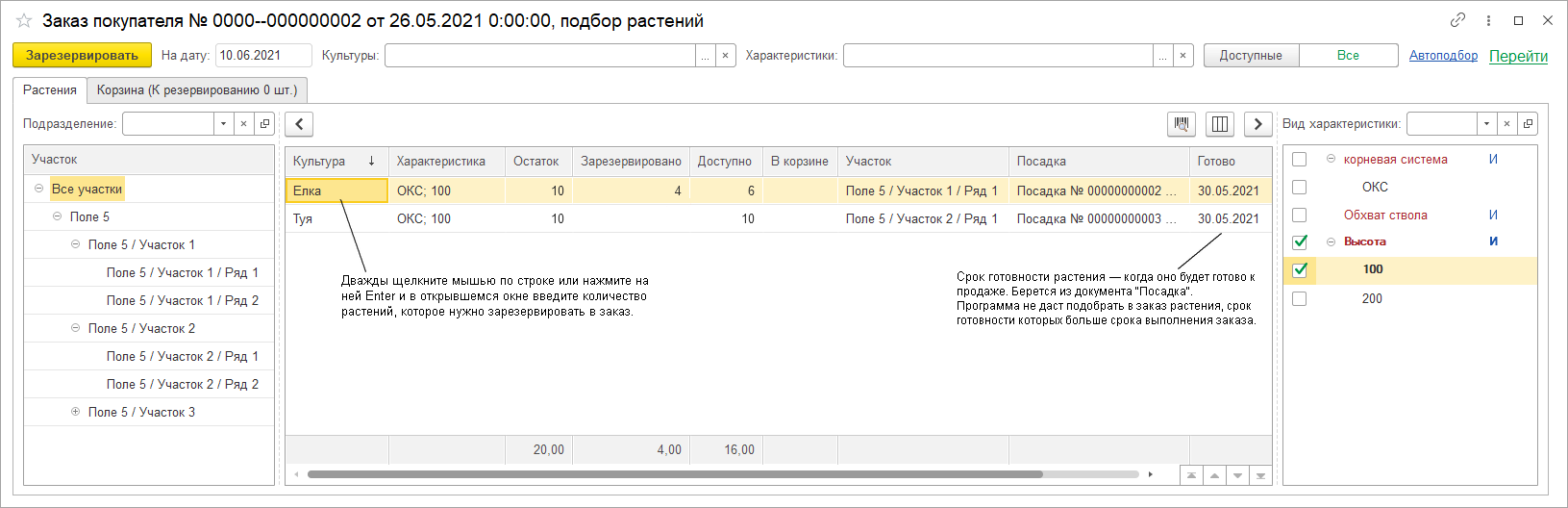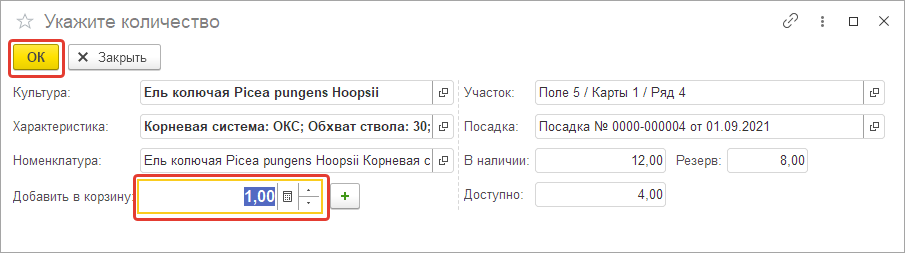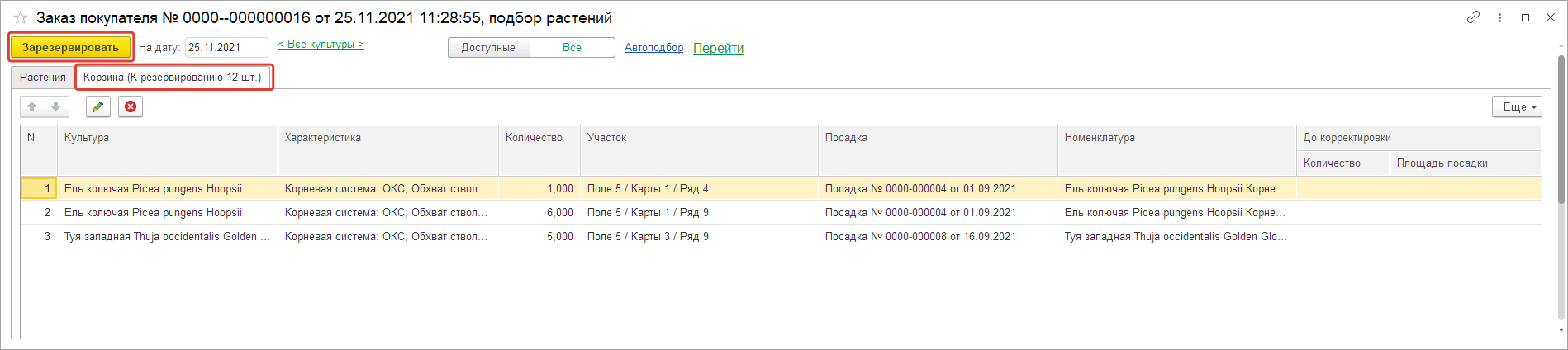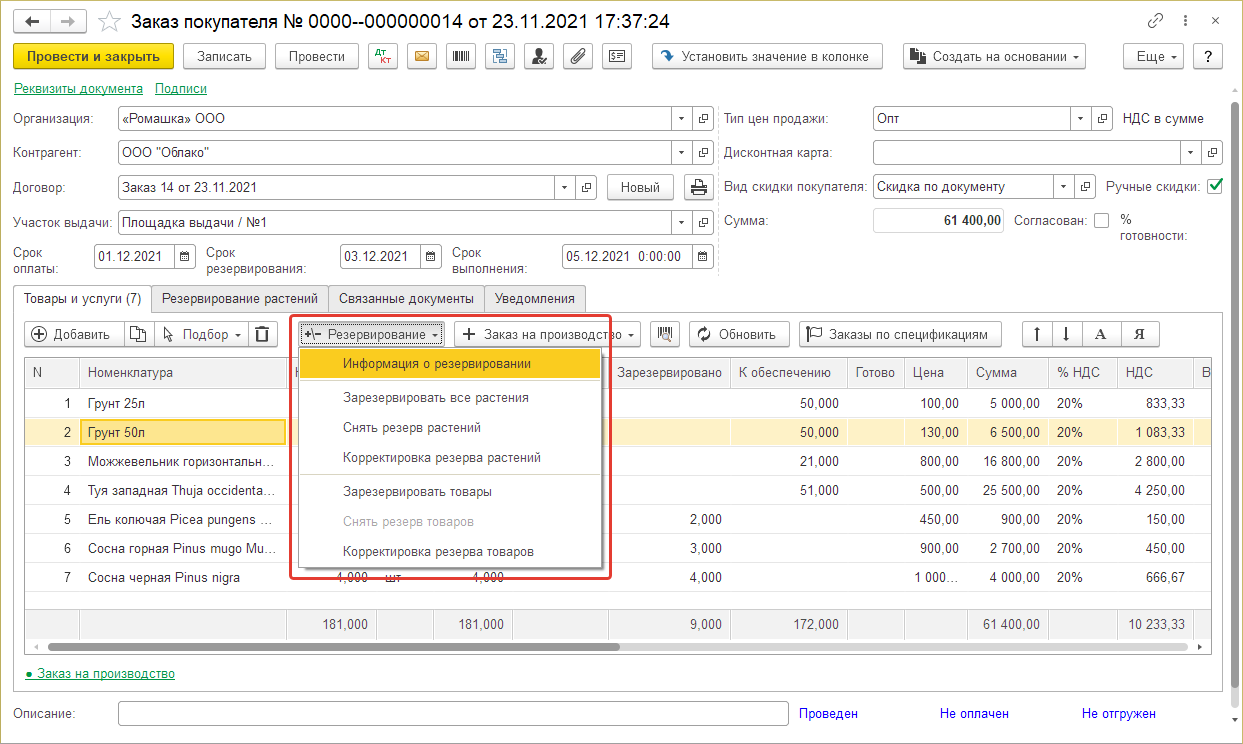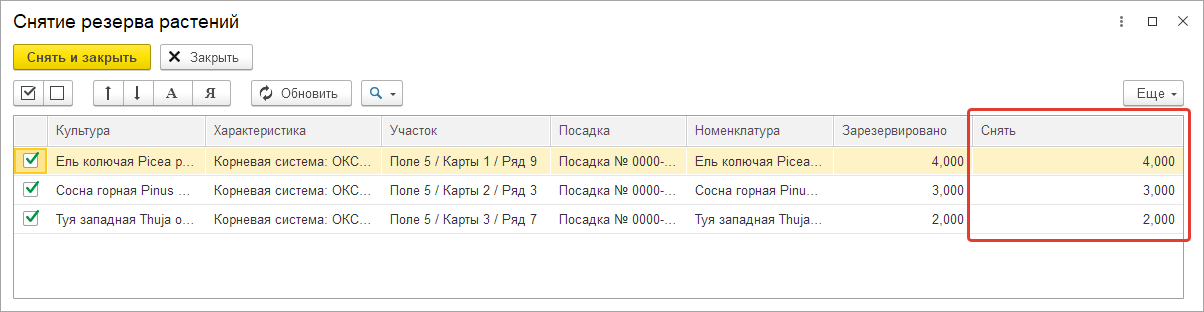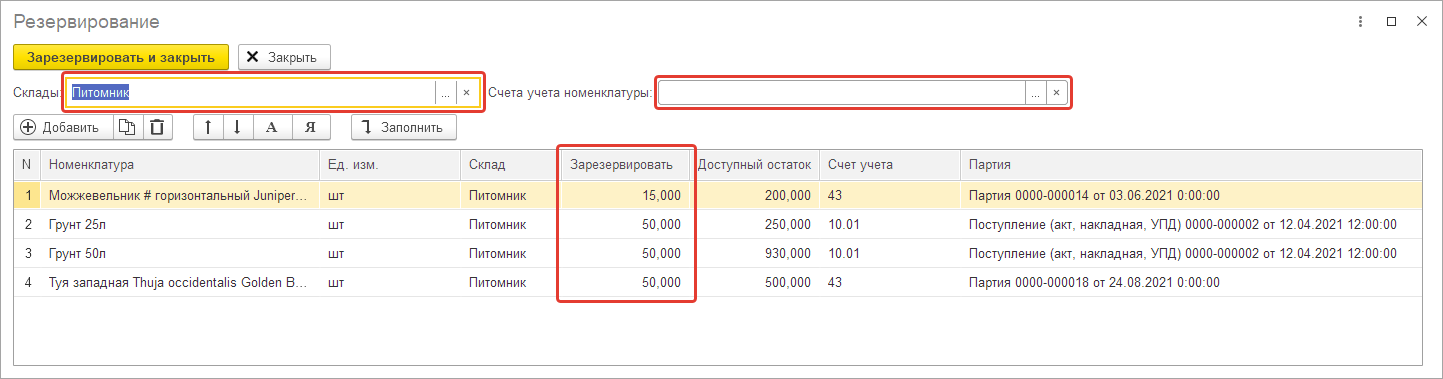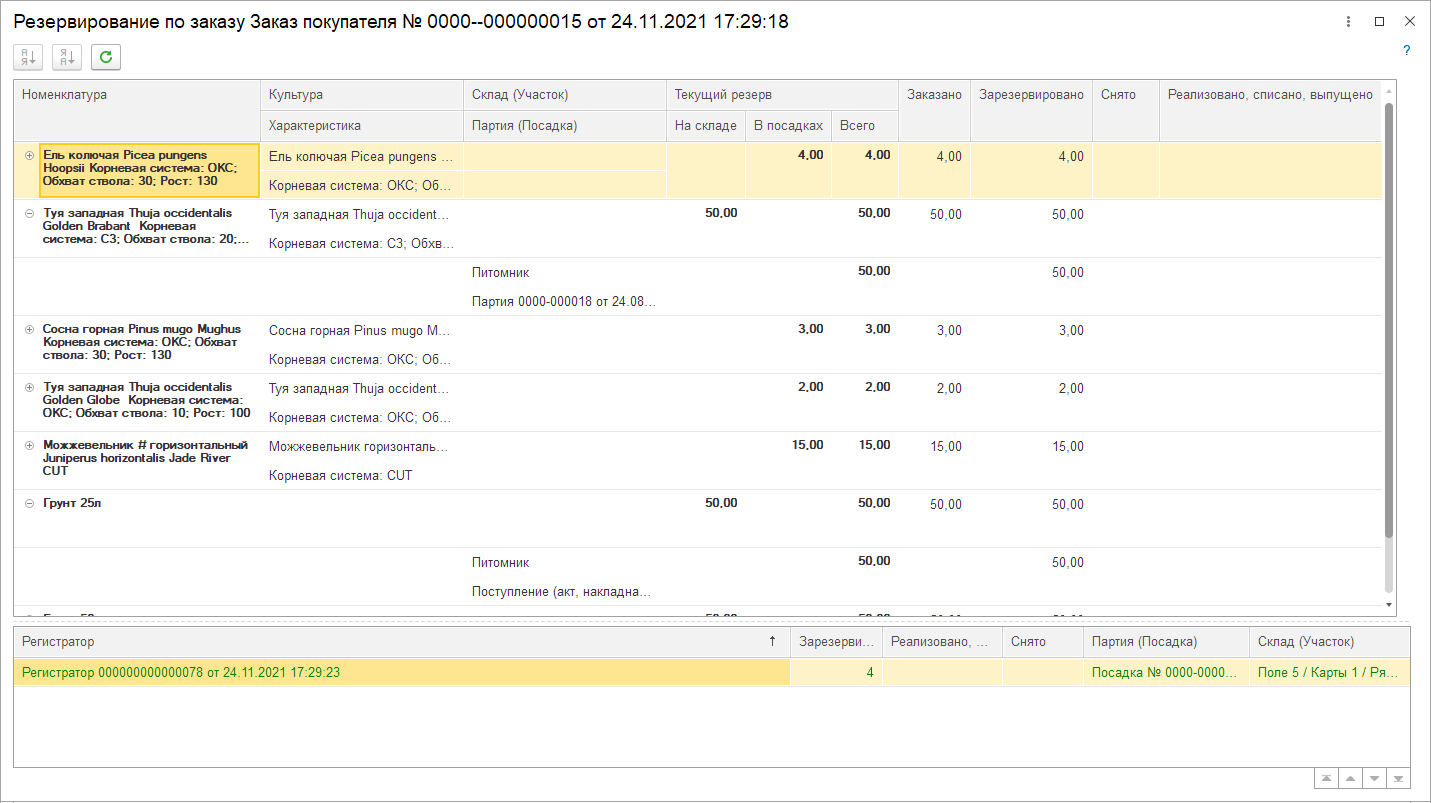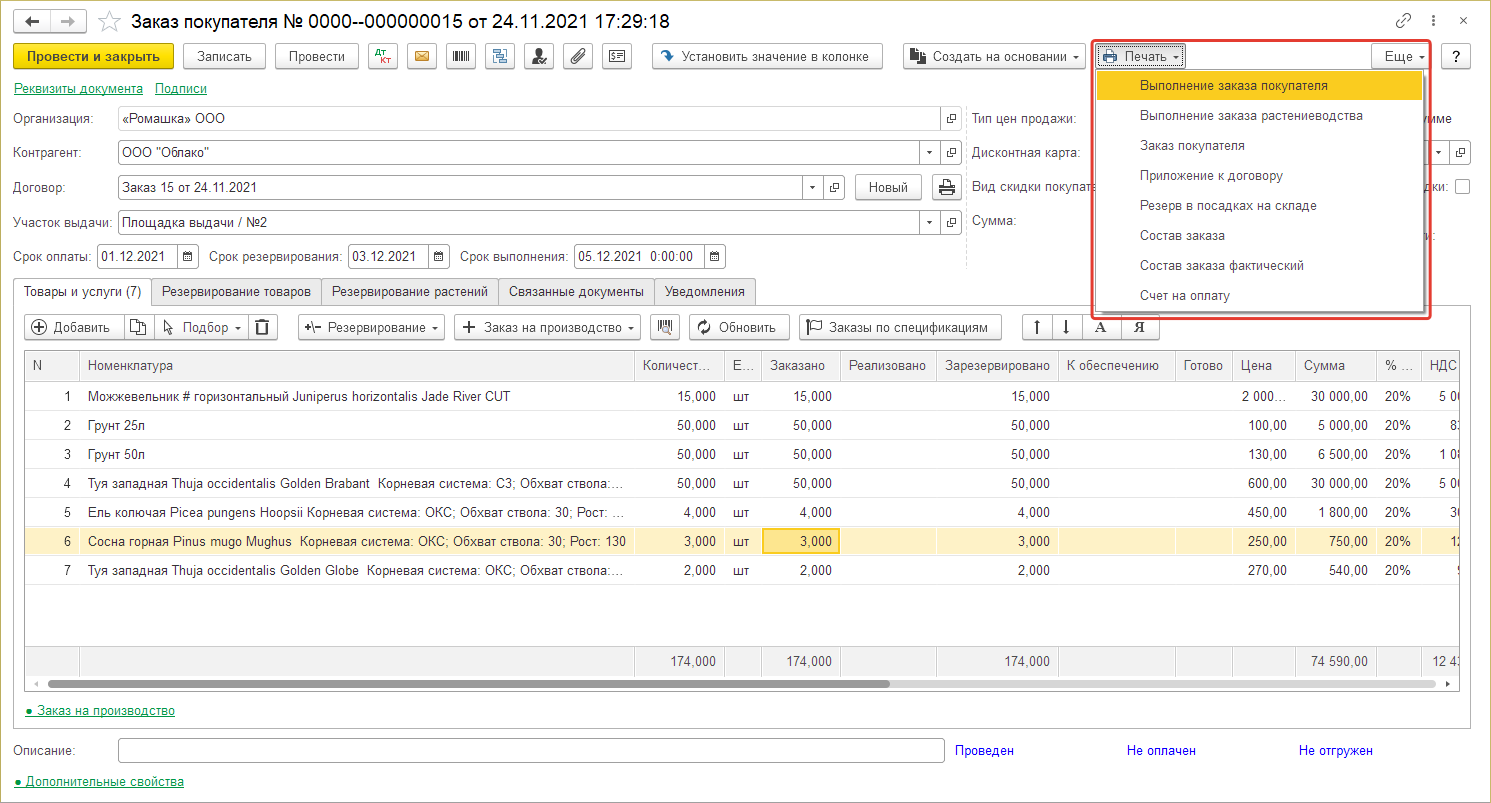Создание заказа покупателя (КР)
В разделе РАСТЕНИЕВОДСТВО нажмите ссылку «Заказы покупателей».
Откроется журнал документов «Заказ покупателя». Нажмите кнопку Создать.
Откроется новый документ «Заказ покупателя». В нем сделайте следующее:
Заполнение шапки документа
Заполните шапку документа.
Поле «Организация» заполнится автоматически – это наименование вашей организации.
Выберите контрагента и договор (если договора нет, то создайте, нажав кнопку Новый) – эти поля обязательные для заполнения.
При необходимости укажите информацию в следующих полях:
- «Участок выдачи» — участок, с которого выдается товар.
- «Срок оплаты», «Срок резервирования», «Срок выполнения».
- «Тип цен продажи» — отп, розница и т.д.
- «Дисконтная карта» — система лояльности к клиенту.
- «Вид скидки» — вид скидки.
- Галочка «Ручные скидки» — позволяет редактировать скидку вручную.
- Поле «Сумма» заполнится автоматически.
- Галочка «Согласован» — стоимость заказа согласована и не подлежит изменению.
Добавление товаров
Добавьте товары и растения в документ. Это можно сделать с помощью кнопок Подбор или Добавить.
Подбор товаров из номенклатуры
Нажмите кнопку Подбор — Номенклатура. Откроется окно подбора товаров из номенклатуры.
На закладке Подбор номенклатуры отображается справочник «Номенклатура». Слева выбирайте мышью папку справочника — в таблице справа отобразится ее содержимое.
В таблице:
- «Общий остаток» — количество позиций, присутствующих на складе.
- «Зарезервировано» — количество зарезервированных позиций ранее.
- «Остаток с учетом резерва» — количество позиций с учетом резерва («Общий остаток» минус «Зарезервировано»).
В таблице Развернутый остаток указывается наименование склада, счет учета, остатки выбранной позиции номенклатуры.
Нажмите кнопку «Скрыть / показать группы номенклатуры» для удобного поиска нужной номенклатуры.
Выберите нужную номенклатуру: дважды щелкните по ней мышью или нажмите на ней Enter. Откроется окно, в котором надо указать:
- количество товара;
- на каком складе находится выбранная номенклатура;
- счет учета;
- остатки по складу.
Нажмите ОК.
Товар перенесется в корзину форма подбора.
Отберите таким образом нужные товары в корзину.
Перейдите на закладку Корзина и проверьте выбранные вами элементы, при необходимости отредактируйте поля. Внизу корзины указана «Сумма», «Скидка» и «Итого к оплате».
Нажмите кнопку Перенести в документ — все позиции из корзины перенесутся в документ.
Подбор растений из схемы посадок
Перенести растения в документ возможно из схемы посадок с одновременным резервированием.
Для этого нажмите кнопку Подбор — Растения из схемы посадок.
Откроется окно со схемой посадок. Выберите нужное растение: дважды щелкните по нему мышью или нажмите на нем Enter и в открывшемся окне укажите количество. Растение перенесется в корзину форма подбора. Выберите таким образом нужные растения.
Перейдите на закладку Корзина и проверьте выбранные вами элементы, при необходимости отредактируйте поля.
Нажмите кнопку Зарезервировать — все растения из корзины перенесутся в документ как зарезервированные.
Подбор товаров по характеристикам
Для того, что бы выбрать растения по характеристикам, нажмите на кнопку Подбор — Растения по свойствам.
Откроется форма подбора растений по их свойствам, характеристикам. Выберите «Подразделение» и нужный вам участок. Если у вас нет этой информации, то нажмите на кнопку «Скрыть или отобразить участки».
Слева выберите мышью участок — в таблице справа отобразятся посаженные на него растения со всеми их данными.
Выберите растение с нужной характеристикой: дважды щелкните по нему мышью или нажмите на нем Enter. В открывшемся окне укажите количество и нажмите ОК.
Товар перенесется в корзину форма подбора.
Отберите таким образом нужные товары в корзину.
Перейдите на закладку Корзина и проверьте выбранные вами элементы, при необходимости отредактируйте поля.
Нажмите кнопку Зарезервировать — все растения из корзины перенесутся в документ как зарезервированные.
Резервирование товаров
Операции с резервированием происходят по кнопке Резервирование.
В случае если в документе «Заказ покупателя» присутствуют растения с указанным количеством резерва и необходимо отредактировать количество, то нажмите кнопку Резервирование»— Снять резерв растений. Откроется окно «Снятие резерва растений». Укажите количество. Нажмите кнопку Снять и закрыть.
Так же можно зарезервировать товары, которые находятся в самом документе «Заказ покупателя».
Для этого нажмите кнопку Резервирование — Зарезервировать товары. В открывшемся окне «Резервирование» вы можете выбрать склады, на которых числятся позиции из заказа покупателя, так же можете выбрать счет учета номенклатуры. Укажите необходимое количество резервирования. Нажмите кнопку Зарезервировать и закрыть.
Вы можете просмотреть информацию по резервированию. Для этого нажмите кнопку Резервирование — Информация о резервировании. В открывшемся окне можно просмотреть информацию о том, где находится данная позиция (склад/участок посадки) и количество заказов и резервирования.
Печатные формы заказа
На основе проведённого заказа покупателя можно вывести печатные формы. Для этого нажмите кнопку Печать, которая находится в правом верхнем углу документа.